Windows 10でイメージを開こうとすると、「レジストリの無効な値」エラーが発生しますか?写真、PDF、音楽、またはその他の種類のファイルを開こうとすると、同様のエラーメッセージが表示される場合があります。画像を開こうとしたときにこのエラーが発生した場合は、フォトアプリケーションをリセットするだけで、コンピューターでこの問題が解決します。これを行うには、次の手順に従ってください-
修正1-写真アプリをリセット
1.Windowsキー+ Iを押して、[設定]ウィンドウを開きます。
2.下にスクロールして、[アプリ]をクリックします。
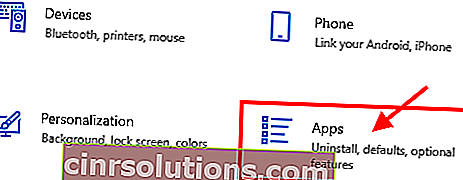
3.次に、「アプリと機能」をクリックします。
4.その後、[設定]ウィンドウの右側にある[検索]ボックスをクリックして、「写真」と入力します。
5.次に、検索結果から「写真」をクリックし、もう一度「詳細オプション」をクリックします。

6.次に、[修復]をクリックして修復します。

それでも機能しない場合は、もう一度試してから、リセットしてみてください。
7.次に、写真の設定を下にスクロールし、[リセット]をクリックして、アプリケーションをデフォルトの状態にリセットします。
8.もう一度、「リセット」をクリックして、リセットプロセスを確認します。

コンピュータを再起動します。
一度写真のアプリケーションがリセットされ、コンピュータに再び画像を開こう。今回は画像を見ることができます。
修正2–レジストリエディタの使用
1. WindowsがKE Yをキーボードから。
2.次に、「regedit」と入力し、「Enter」キーを押します。

3.ここで、レジストリエディタで何かを行う前に、[ファイル]> [エクスポート]をクリックしてバックアップを取り、次の手順に進みます。
4.レジストリエディタで次のパスに移動します。
HKEY_CURRENT_USER \ SOFTWARE \ Classes \ Local Settings \ Software \ Microsoft \ Windows \ CurrentVersion \ AppModel \ Repository \ Familys \ Microsoft.Windows.Photos_8wekyb3d8bbwe
5.ここで、Microsoft.Windows.Photos…の形式で存在するすべてのキーを削除します。展開されたリストから。

レジストリエディタを閉じてPCを再起動すると、キーが再び表示されるため、キーについて心配する必要はありません。したがって、その後はコンピュータを再起動するだけです。
問題を修正する必要があります。
修正2– SFC / SCANNOWの使用
1. Windows 10の検索ボックスでCMDを検索し、「コマンドプロンプト」を右クリックして、「管理者として実行」を選択します。
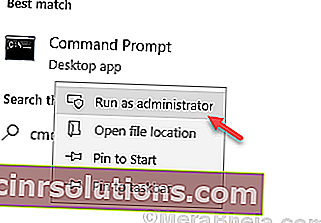
2.ここで、「sfc / scannow」と入力し、Enterキーを押します。

コマンドが完全に実行されるのを待ちます。
CMDウィンドウを閉じます。